
Le téléphone Samsung se bloque à l’écran de démarrage ? Découvrez 11 solutions ici

Selon le rapport de Canalys sur les expéditions mondiales de smartphones, Samsung reste le plus grand vendeur de smartphones au monde au deuxième trimestre 2021. Malgré la popularité de Samsung, certains utilisateurs rapportent qu’ils ont inévitablement rencontré le problème de blocage du mobile Samsung, laissant leurs téléphones gelés sans réponse. Trouver une solution efficace de blocage de téléphone Samsung est extrêmement urgent pour ces utilisateurs.
Si vous êtes également dérangé par le téléphone Samsung qui se bloque à l’écran de démarrage ou le Samsung Galaxy qui se bloque au démarrage, suivez-nous pour voir ce qu’il faut faire lorsque le téléphone Samsung se bloque.
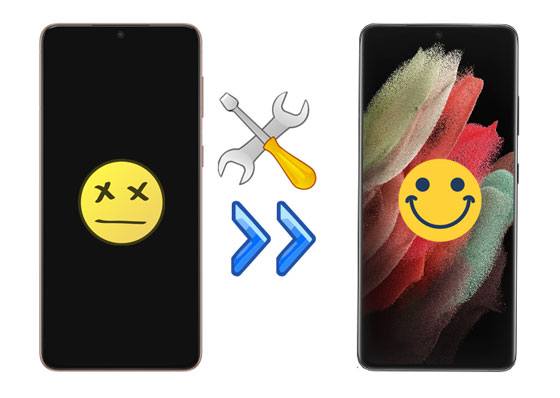
Partie 1. Pourquoi les téléphones Samsung se bloquent-ils ?
Partie 2. Que faire lorsque le téléphone Samsung se bloque ?
Partie 3. Le téléphone Samsung se bloque ? Comment le redémarrer ?
Partie 4. Comment éviter que le problème de blocage du mobile Samsung ne se reproduise ?
Vous trouverez ci-dessous quelques raisons possibles qui font que votre téléphone Samsung se bloque :
Comme vous pouvez le voir, le problème de blocage du téléphone Samsung peut se produire dans différents scénarios. Par conséquent, il est difficile pour vous de comprendre pourquoi et d’essayer les solutions de blocage de téléphone Samsung en conséquence. Heureusement, Samsung System Repair peut détecter automatiquement le problème de votre appareil et résoudre le problème de blocage Samsung lui-même.
Doté d’un algorithme d’IA de pointe, il a un taux de réussite de la réparation de votre téléphone Samsung à la normale et ne nécessite aucune compétence technique.
Voici les points forts de Samsung System Repair :
* Résolvez divers problèmes Samsung comme un pro : blocage du téléphone Samsung, écran noir de la mort, Play Store ne fonctionne pas, échec de la mise à jour OTA, applications qui ne cessent de planter, rester bloquées dans une boucle de démarrage, impossible d’allumer ou d’éteindre Android, etc.
* Tout le monde peut le gérer sans compétences techniques.
* Taux de réussite élevé de la résolution du problème de blocage mobile Samsung.
* Fonctionne avec la plupart des modèles Samsung d’AT&T, Verizon, Sprint, T-Mobile, Orange et Vodafone, tels que Samsung Galaxy S22 / S20 / S10 / S9 / S8 / S7 / M30 / M10 / A90 / A9s / A8s / A6s, etc.
Comment puis-je résoudre automatiquement le problème de blocage de mon téléphone Samsung ?
1. Après avoir installé le logiciel sur votre PC, lancez-le et choisissez le module de réparation du système . Ensuite, connectez votre appareil Samsung au PC via un câble USB et appuyez sur le mode de réparation Android dans le panneau de gauche.

2. Sélectionnez les informations correctes dans l’interface suivante, cochez J’accepte l’avertissement, et je suis prêt à continuer, puis cliquez sur Suivant. Ensuite, entrez 000000 dans la fenêtre contextuelle pour confirmer l’opération et appuyez sur Confirmer pour continuer.

3. Mettez votre appareil Samsung en mode de téléchargement avec les instructions à l’écran. Une fois cela fait, cliquez sur Suivant pour commencer à télécharger le micrologiciel nécessaire, puis à réparer votre téléphone Samsung.

Vous aimerez peut-être :
Comment récupérer les données d’un Samsung Galaxy S/Note cassé ou mort ?
9 façons de réparer l’écran blanc de la mort de la tablette Android en 2021
Dans la plupart des cas, vous pouvez résoudre le problème de blocage du téléphone Samsung en redémarrant votre appareil. Pour cela, appuyez sur les boutons d’alimentation + réduction du volume et maintenez-les enfoncés pendant 10 secondes. Lorsque le logo Samsung apparaît à l’écran, il redémarre automatiquement.

Vous aurez peut-être besoin de : Comment accéder au mode de récupération du système Android et que peut-il faire ? [Répondu]
Comme nous l’avons mentionné ci-dessus, une série de facteurs peuvent entraîner un problème de blocage de Samsung. Il est donc nécessaire de savoir quoi faire pour éviter que le problème ne se reproduise. Eh bien, voici quelques solutions aux problèmes de blocage mobile Samsung :
Le redémarrage de votre appareil supprime automatiquement les problèmes ou les bogues du système. Pour redémarrer automatiquement votre téléphone Samsung, accédez aux paramètres de l'appareil > choisissez Entretien de la batterie et de l'appareil > cliquez sur l'option Plus (ou les trois points verticaux) dans le coin supérieur droit > sélectionnez Automatisation > activez l'option Redémarrage automatique à des heures définies > configurer le calendrier.
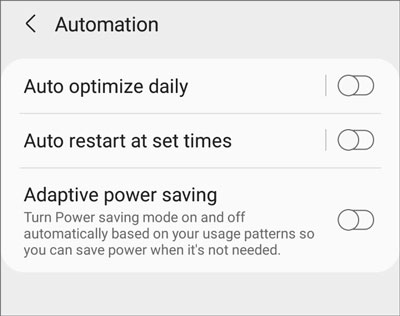
Remarque : Votre téléphone ne redémarrera automatiquement que dans les cas suivants :
Les applications lourdes occupent le stockage interne et ralentissent le processeur système. Si vous avez installé trop d’applications lourdes sur votre téléphone mais que vous ne les utilisez guère, vous pouvez les désinstaller pour libérer de l’espace de stockage et améliorer les performances du processeur.
Ouvrez les paramètres sur votre téléphone Samsung > accédez à l’onglet Gestionnaire d’applications ou Applications > choisissez l’application que vous souhaitez supprimer > appuyez sur le bouton Désinstaller .
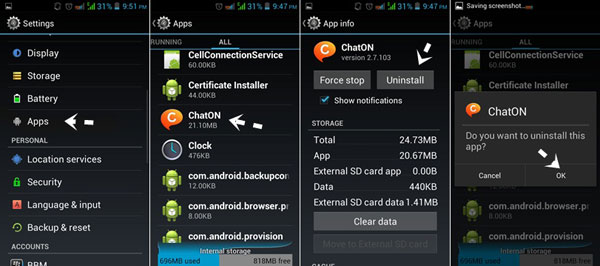
De nos jours, de nombreuses applications ne se ferment pas lorsqu’elles se ferment. Au lieu de cela, ils fonctionneront toujours en arrière-plan. Donc, pour fermer les applications qui ne sont pas utilisées : Cliquez sur l’option Onglets en bas de l’écran et faites glisser votre doigt vers le haut pour fermer les applications nécessaires.
Il est toujours conseillé d’effacer le cache et les données de votre appareil pour libérer plus d’espace de stockage. Vous pouvez vous rendre dans Paramètres > Stockage > Données mises en cache > appuyez sur OK pour commencer à effacer le cache et les données de l’appareil.

Pour mettre à niveau le système d’exploitation, ouvrez Paramètres, choisissez Mise à jour logicielle, puis appuyez sur le bouton Télécharger et installer pour rechercher les mises à jour.

Le téléchargement d’applications à partir de sources inconnues peut exposer les vulnérabilités de l’appareil dans un environnement à risque. Ainsi, nous vous conseillons toujours d’installer des applications depuis Google Play Store pour obtenir des téléchargements et des mises à jour gratuits et sûrs. En général, vous pouvez trouver les applications les plus recherchées sur Google Play Store.
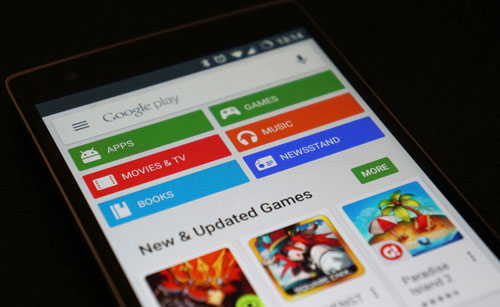
Il est nécessaire de garantir la sécurité de l’appareil dans les 24 heures. Par conséquent, vous pouvez installer une application antivirus de Google Play Store sur votre téléphone Samsung pour protéger votre appareil contre les bogues ou les attaques internes ou externes.
Une autre façon d'éviter le blocage du téléphone Samsung consiste à déplacer les applications dans la mémoire interne de l'appareil. Les étapes sont les suivantes :
Ouvrez Paramètres > Stockage > applications > choisissez l’application que vous souhaitez déplacer > appuyez sur l’option Déplacer vers le stockage interne .
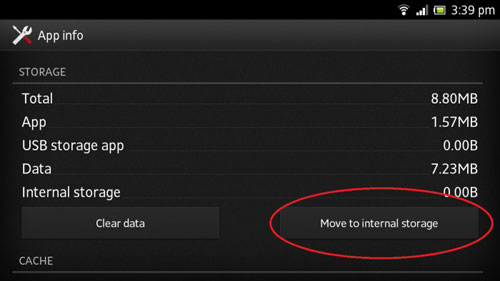
Conseils:
8 excellentes alternatives Samsung Smart Switch pour Samsung
Comment transférer des messages de Samsung à Samsung sans effort
De nombreuses personnes stockent leurs chansons, photos, vidéos et documents préférés dans le stockage interne de l'appareil. Au fur et à mesure que le temps passe, le stockage interne devient de moins en moins important et le téléphone commence à se bloquer ou à geler. Pourquoi ne pas enregistrer les fichiers multimédias sur un stockage en nuage ou sur une carte mémoire externe ?
De nos jours, divers services de stockage en ligne vous permettent de stocker des données gratuitement, comme Google Drive, OneDrive, Samsung Cloud, etc. En outre, un disque dur USB ou une carte mémoire externe est également un bon choix pour sauvegarder vos données et libérer de l’espace de stockage interne.
Sans aucun doute, il est assez simple de résoudre le problème de blocage du téléphone Samsung et de l’empêcher de se produire à l’avenir. Toutes les solutions de blocage de téléphone Samsung ont été répertoriées ci-dessus, et vous pouvez en choisir une en conséquence. Mais à mon avis, Samsung System Repair est la meilleure façon de choisir.
En connectant votre appareil à l’ordinateur avec le logiciel installé précédemment, il peut détecter et résoudre le blocage du téléphone Samsung et d’autres problèmes du système Android en quelques minutes. Et vous n'avez même pas besoin de connaître des connaissances techniques. De plus, nous serons toujours en ligne pour vous aider si vous rencontrez des difficultés lors de l’utilisation.
Articles connexes :
Que faire si Samsung Smart Switch est bloqué à 99 % pendant le transfert ?
Comment réparer l’écran bleu de la mort d’un téléphone Android ?
7 astuces simples pour le problème d’échec de la sauvegarde dans le cloud Samsung (mise à jour)
Comment refroidir un téléphone/tablette Android en surchauffe ?
Conseils utiles pour réparer Samsung Smart Switch qui ne fonctionne pas (Résolu)

 Récupération Android
Récupération Android
 Le téléphone Samsung se bloque à l’écran de démarrage ? Découvrez 11 solutions ici
Le téléphone Samsung se bloque à l’écran de démarrage ? Découvrez 11 solutions ici